Điện thoại Android: Nghe podcast
Tìm hiểu cách sử dụng một ứng dụng podcast để tìm và nghe các chương trình radio ghi sẵn, gọi là các podcast.
Trước khi quý vị bắt đầu
Điện thoại thông minh Android được sử dụng trong các minh hoạ trong khóa học này có thể không giống với điện thoại của quý vị, nhưng các trình đơn và các bước sẽ giống nhau.
Trước khi quý vị bắt đầu, hãy kiểm tra xem quý vị có:
- Điện thoại Android của quý vị
- Phiên bản mới nhất của phần mềm điều hành điện thoại của quý vị
- Có kết nối, thông qua Wi-Fi nhà hoặc mạng di động, với dữ liệu có sẵn.
Mặc dù có nhiều ứng dụng podcast khác nhau, nhưng khóa học này sử dụng ứng dụng Nghe ABC (ABC Listen) miễn phí để tải xuống và nghe podcast.
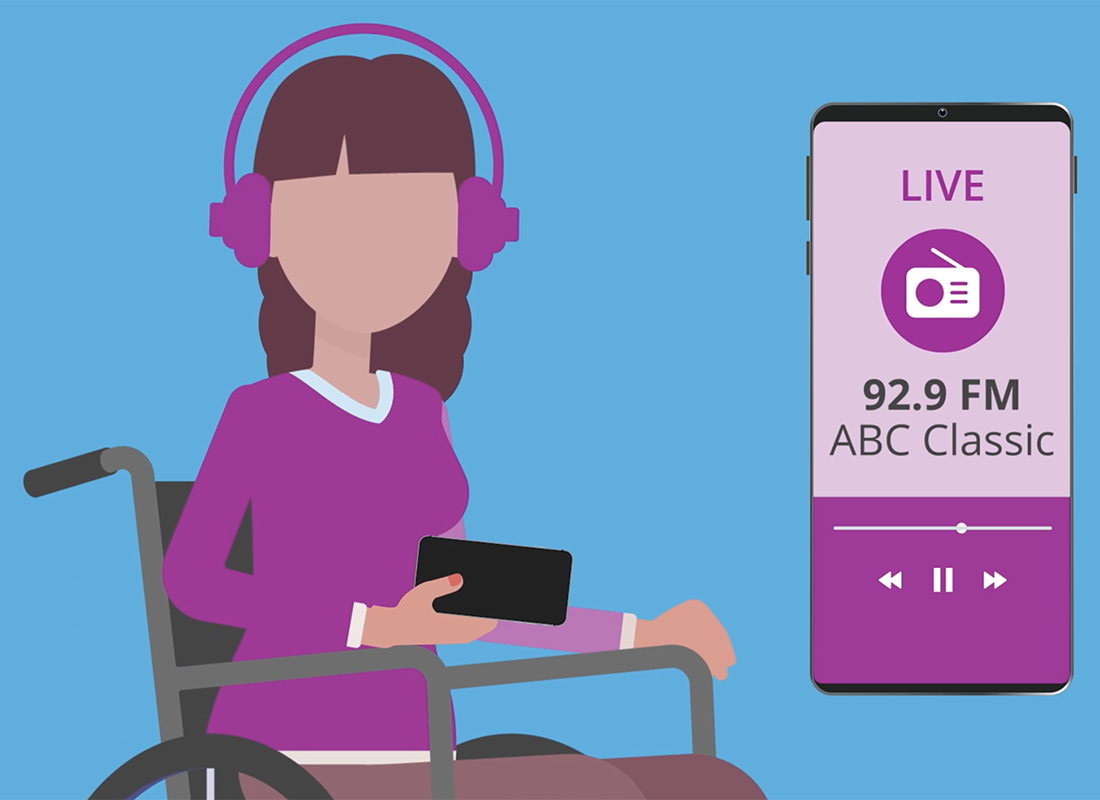
Cách tải xuống ứng dụng từ Play Store
Tìm ứng dụng Cửa hàng Play (Play Store) trên điện thoại của quý vị. Nếu ứng dụng không có trên màn hình Trang chủ (Home), quý vị có thể vuốt lên từ cuối màn hình để tìm trong lưới ứng dụng. Khi màn hình chính của Cửa hàng Play (Play Store) xuất hiện, hãy nhấp vào thanh Tìm kiếm (Search) ở trên cùng để bàn phím xuất hiện.
- Tìm kiếm Nghe ABC (ABC Listen)
- Trên trang kết quả tìm kiếm, nhấp vào ABC Listen. Nó sẽ là kết quả tìm kiếm đầu tiên.
- Hãy chắc chắn kiểm tra xem đây có phải là ứng dụng thật hay không bằng cách xem xếp hạng của nó và nó được phát triển bởi Australian Broadcasting Corporation.
- Trang cửa hàng của ứng dụng ABC Listen xuất hiện. Nhấp vào nút Cài đặt (Install), và Cửa hàng Play (Play Store) sẽ tải xuống và cài đặt ứng dụng ở bên trong.
- Quá trình cài đặt hoàn tất khi nút Mở (Open) xuất hiện.
Sử dụng ứng dụng Nghe ABC (ABC Listen) để khám phá và phát trực tuyến các podcast
Mở ứng dụng ABC Listen (ABC Listen) từ màn hình Trang chủ (Home). Quý vị có thể cần vuốt sang trái (left) để xem biểu tượng.
- Nếu quý vị được yêu cầu tạo một tài khoản, hãy nhấp vào Không phải bây giờ (Not now).
- Quý vị có thể làm theo một số bước để tìm các đài địa phương (local stations) hoặc nhấp Bỏ qua (Skip) để tiếp tục khóa học này.
- Ở trên cùng trang chính hiển thị các đài radio mà quý vị có thể bắt sóng được. Các Podcast được hiển thị bên dưới, sắp xếp theo danh mục.
- Quý vị có thể kéo xuống Mới nhất và Hay nhất (Latest and Best) để hiển thị thêm các podcast có sẵn.
- Quý vị có thể kéo xuống toàn bộ trang để hiển thị nhiều danh mục hơn.
- Nhấp vào một podcast để nghe nó.
- Sử dụng lựa chọn Tìm kiếm (Search) để tìm podcast theo chủ đề, ví dụ Tin tức (News).
- Nhấp vào kính lúp (magnifying glass) ở dưới cùng bên phải để mở màn hình Tìm kiếm (Search).
- Quý vị có thể cuộn màn hình này để xem danh sách Duyệt theo chủ đề (Browse by topic) hoặc sử dụng thanh Tìm kiếm (Search) để tìm một chương trình mà quý vị đã biết.
- Ví dụ, tìm kiếm Báo cáo Sức khỏe (The Health Report), sau đó nhấp vào kết quả ở trên cùng. Màn hình podcast Báo cáo Sức khỏe (The Health Report) xuất hiện.
- Nhấp Phát (Play) để nghe tập mới nhất. Kéo xuống để xem các tập trước và quý vị cũng có thể phát lại.
- Khi quý vị nhấp vào Phát (Play), podcast sẽ truyền tới điện thoại của quý vị khi phát. Nếu quý vị chưa kết nối với Wi-Fi, nó sẽ sử dụng một phần hạn mức dữ liệu di động của quý vị.
Sử dụng ứng dụng Nghe ABC (ABC Listen) để tải xuống và đăng ký các podcast
Nhấp vào biểu tượng Tải xuống Podcast (Download Podcast) bên cạnh một tập podcast để tải nó xuống qua Wi-Fi nhà của quý vị để tiết kiệm dữ liệu và lưu trữ podcast để nghe sau. Quá trình tải xuống hoàn tất khi xuất hiện một dấu tích nhỏ (small tick).
- Để tìm các podcast đã tải xuống, nhấp vào lựa chọn Nghe của quý vị (Your Listen) ở cuối màn hình ứng dụng ABC Listen (ABC Listen), sau đó nhấp vào nút Tải xuống (Downloads) màu vàng.
- Nhấp vào bất cứ podcast nào trong danh sách Tải xuống (Downloads) để hiển thị toàn màn hình, sau đó nhấp vào nút Phát (Play).
- Ngoài ra còn có các nút điều khiển để Tạm dừng (Pause) podcast, và bỏ qua 15 giây tiếp theo (15 seconds ahead) và 15 giây trước đó (15 seconds back).
- Để tự động nhận các tập mới của một podcast, quý vị có thể Theo dõi (Follow) nó (còn gọi là Đăng ký (Subscribe) trong các ứng dụng podcast khác).
- Quay lại trang có chứa các tập bằng cách nhấp vào mũi tên quay xuống dưới ở trên cùng bên trái.
- Nhấp vào vòng tròn có ba dấu chấm dọc để xem lựa chọn Xem chương trình (View program), nó sẽ đưa quý vị đến trang chính của podcast.
- Trên trang chính của podcast, nhấp vào biểu tượng Theo dõi (Follow). Nếu ứng dụng hỏi liệu có nên Lưu vào tài khoản (Save to an account) podcast đó hay không, hãy chọn Không phải Bây giờ (Not Now).
- Nếu một chương trình hiển thị toàn bộ biểu tượng trái tim, có nghĩa là quý vị đang theo dõi nó.
- Tìm các chương trình quý vị theo dõi bằng cách nhấp vào Nghe của quý vị (Your Listen) ở cuối màn hình.
- Nhấp vào biểu tượng của chương trình quý vị theo dõi để xem danh sách các tập, sau đó nhấp vào bất cứ tập nào để nghe nó.
- Biểu tượng Cá nhân hóa Các Cài đặt (Personalise Settings) ở trên cùng bên trái cho phép quý vị quản lý cách lưu trữ các tập cũng như khi nào xóa chúng.
- Chọn Tải xuống (Downloads) từ trình đơn Cá nhân hóa Các Cài đặt (Personalise Settings).
- Theo mặc định, các tập được mặc định Xóa 24 giờ sau khi nghe (Delete 24 hours after listening). Quý vị có thể bật hoặc tắt tính năng này.
- Để lệnh Tự động tải xuống (Automatically download on) ở chế độ mặc định chỉ khi có Wi-Fi (Wi-Fi only) để không cho ABC Listen sử dụng dữ liệu di động của quý vị. Để nó ở chế độ Wi-Fi và dữ liệu di động (Wi-Fi and mobile data) nếu quý vị muốn tải xuống các podcast khi chuẩn bị đi ra ngoài.
- Trên màn hình Cài đặt (Settings) chính, lệnh Phát podcast liên tục (Continuously play podcasts) được mặc định bật lên. Tắt tính năng này nếu quý vị muốn ứng dụng dừng phát ở cuối mỗi tập.